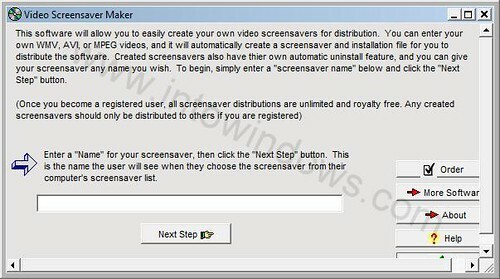21Aug
3 dijela:
Koraci
Video: Postavljanje Smart Manager za Samsung Galaxy S6 Edge
Komentari
Vi gledate VisiHow,Ovo je tutorial o tome kako postaviti Smart Manager za Samsung Galaxy S6 Edge.
Ad
Koraci
- 1Da bi postavili Smart Manager, telefon mora biti otključana ,Morate biti na početnom zaslonu.reklama
- 2Nakon što su na početnom zaslonu povucite prema dolje s vrha svog telefona da biste otvorili ploču za obavijesti .reklama
- 3Na ploči za obavijesti dotaknite ikonu zupčanika u obliku u gornjem desnom kutu .ćete ići na "Settings" izborniku.
- 4Potražite "za zaključavanje zaslona i sigurnosti" pod "Brze postavke" .Dodirnite na njemu.
- 5Ako nemate "za zaključavanje zaslona i sigurnost" pod "Quick Settings" i zatim se pomaknite prema dolje dok ga naći pod "osobni" naslovom .Dodirnite na njemu.Nakon što su s odvodom na "zaključanom zaslonu i sigurnost", novi prozor će se otvoriti, gdje ćete vidjeti "Zaključaj zaslon" naslov na vrhu.Ispod, nalazi se naslov koji glasi: "Sigurnost".Obje ove naslove u sivim barovima, što znači da su oni funkcioniraju kao zasebne izbornika.
- 6Tap druga opcija ", sigurnosni uređaj" pod "Sigurnost" .ćete dobiti pop-up izbornika koji ukazuju da trebate pristati na Intel sigurnost krajnjeg korisnika licence.
- 7Ako se ne slažete s tim i dodirnite "slažem", anti-malware aplikacija neće biti aktivirana .
- 8Za ovaj tutorial, "složiti" odvodom .
- 9Sljedeća stvar koju trebate učiniti je skeniranje uređaja.Da biste to učinili, dodirnite "SCAN uređaju".To je u sivoj traci pri dnu zaslona.Skeniranje uređaja možda trebati neko vrijeme da se dovrši;ali kad se završi, možda ćete dobiti ekran koji pokazuje da nema prijetnje su otkrivene.
- 10Možda zatim dodirnite gumb natrag strelice u gornjem lijevom kutu zaslona .To će vas odvesti natrag u početnom zaslonu.
- 11Ako želite, možete dodirnuti gumb izbornika .To će vam omogućiti da brzo pristupiti Smart aplikacije Manager.Gumb izbornik s lijeve strane gumba kući.
- 12Također možete dodirnuti na "X" u gornjem desnom kutu smanjene prozore za zatvaranje programa .reklama
To zaključuje naš tutorial o tome kako postaviti i koristiti Smart Manager za Samsung Galaxy S6 Edge.Ukoliko imate pitanja, komentare ili sugestije, javite nam se u prostoru ispod.Hvala vam na odabiru VisiHow!Ugodan dan!
Video: Postavljanje Smart Manager za Samsung Galaxy S6 Edge
- Ako imate problema sa bilo kojim od ovih koraka, postavite pitanje za dodatnu pomoć ili objavite nakomentare ispod odjeljka.